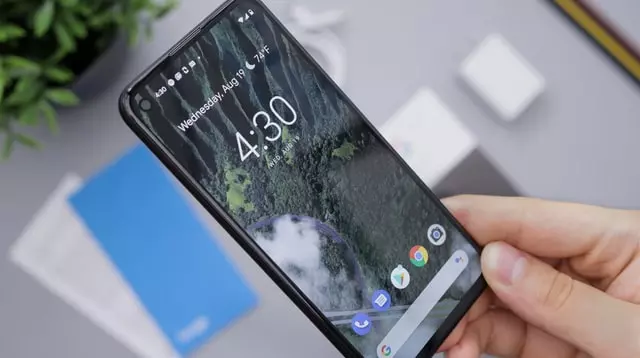Günümüzün Android mobil cihazları, kullanıcının ihtiyaç duyduğu büyük miktarda bilgiyi depolamaktadır. Buna ek olarak, akıllı telefonlar bir finansal terminal haline gelmiştir; telefonu mağazada ödeme yapmak, para transferi yapmak ve sosyal ağlarda iletişim kurmak için kullanabilirsiniz, bu nedenle akıllı telefonlar bir kişi için vazgeçilmezdir. Telefonunuzu yetkisiz erişime karşı korumak için cihazınızı korumanın birkaç yolu vardır. Modern bir Android akıllı telefona erişimi kaybetmek çok çaba gerektirir.
Kilit açma yöntemleri, Android telefonunuzda bir şifre belirleme.
Üç kilit açma sistemi kullanabilirsiniz.
- Grafik tuş (birden fazla noktayı bir çizgi ile birleştiren) veya sayısal kod, tüm telefonlarda mevcuttur
- Parmak izi (tüm telefonlarda mevcut değildir)
- Face Id – telefon sahibinin yüz tanıma özelliği (tüm telefonlarda mevcut değildir)
Mümkün olduğunca çok sayıda kilit açma seçeneğinin kullanılması arzu edilir.
Ancak kullanıcının cihaza erişimini kaybettiği durumlar vardır. Karşı bir soru ortaya çıkıyor: şifreyi unutursanız Android telefonun kilidini nasıl açacağınız ve dahili verilere zarar vermeden bunun yapılıp yapılamayacağı.
Şifreyi unuttuysanız Android telefonunuzun kilidini nasıl açarsınız?
Modern telefonların aşağıdaki güvenlik kurallarına uyduğunu bilmelisiniz: Telefonunuzun kilidini açamazsanız veya şifrenizi ya da ekrandaki desen tuşunu unutursanız, telefonunuzdaki tüm bilgileri silmeniz gerekecektir. Elbette, ağ, dil ve genel ayarları saklama veya telefonu tamamen silme seçeneğiniz olacaktır; o zaman kutudan çıktığı gibi olur.
Şifreyi veya deseni hatırlamak zorunda mıyım?
Elbette, yazılımı güncelledikten veya telefonu yeniden başlattıktan sonra, standart prosedür telefonun size ait olduğundan emin olmaktır; ekrana bir şifre veya desen girmeniz gerekir. Ancak o zaman parmak izi ya da Face ID çalışmaya başlayacaktır.
Akıllı telefonunuzun kilit şifresini unutmanın utanılacak bir yanı yoktur. Özellikle de bu bir sayı kombinasyonu değil de farklı sembollerden oluşan karmaşık bir kombinasyon ya da zor bir grafik tuş ise. İnsanlar biyometrik verileri tercih ederek bunları kullanmayı neredeyse bıraktığından beri, beyin bu hafızaları alakasız olarak değiştirdi. Neredeyse ihtiyacınız olmayan bir şeyi neden hafızanızda tutasınız ki? Ancak buradaki anahtar kelime neredeyse. Dediğim gibi, er ya da geç bir şifreye ihtiyacınız olacak.
Şimdi doğrudan uygulamaya geçelim – akıllı telefonunuzu acilen kullanmanız gerekiyorsa ve ekranda can sıkıcı “Bu cihazın kilidini aç” veya “Bu telefon kilitli” mesajı belirirse ne yapmalısınız?
Android’in eski sürümleri
Öncelikle panik yapmayı bırakın ve eğer varsa hafıza kartını sessizce çıkarın. Ardından, akıllı telefonun bir Wi-Fi ağı veya mobil tarife aracılığıyla İnternet’e erişimi olduğundan emin olun (ilk seçenek tercih edilir). Son olarak, hazır olun ve aşağıdaki talimatları dikkatlice ve doğru bir şekilde izlemeye başlayın.
Google hesabınızı kullanarak telefonunuzun kilidini açma
Android 4.4 ve daha eski işletim sistemi sürümlerindeki bazı cihazlar, Google Hesabınızı kullanarak ekran kilidini açmanıza izin verir. Cihazınızın internete bağlı olması şartıyla.
Akıllı telefonunuzun bu yöntemi destekleyip desteklemediğini görmek için herhangi bir parola, PIN veya resim anahtarını beş kez girin. Beş yanlış kilit açma denemesinden sonra, “Şifrenizi mi unuttunuz?” mesajını veya benzer bir komut istemini görmelisiniz. Buna dokunun ve cihazınızın senkronize edildiği Google hesabının kullanıcı adını ve şifresini girin. Android sürümü daha yeniyse, telefon bir süre şifre girmeye karşı kilitli kalacaktır. Bu durumda, telefonunuzun kilidini açamazsınız.
İşte bu kadar; kullanıcı anında mobil cihazına erişebilir. Android 5’in üzerindeki işletim sistemi sürümleri bu özelliğe sahip değildir.
Akıllı Kilit işlevini kullanmak denemeye değer mi
Smart Lock, belirli bir gereksinim karşılandığında ekran kilidini otomatik olarak kaldırır. Örneğin, cihaz evinizdeyse veya diğer cihazınız Bluetooth aracılığıyla cihaza bağlanırsa.
Bu özelliği yalnızca daha önce etkinleştirdiyseniz ve bir kilit koşulu seçtiyseniz kullanabilirsiniz. Bu durumda, bunu yapın. Örneğin, güvenilir bir Bluetooth cihazı bağladığınızda otomatik kilit açma özelliğini belirlediyseniz her iki cihazda da kablosuz modülü etkinleştirin. Bağlantı gerçekleştiğinde, PIN, parola veya anahtar girmeden telefonunuza erişebileceksiniz.
Smart Lock önceden ayarlanmadıysa veya belirtilen bir koşulu karşılayamıyorsanız bu yöntem uygun değildir.